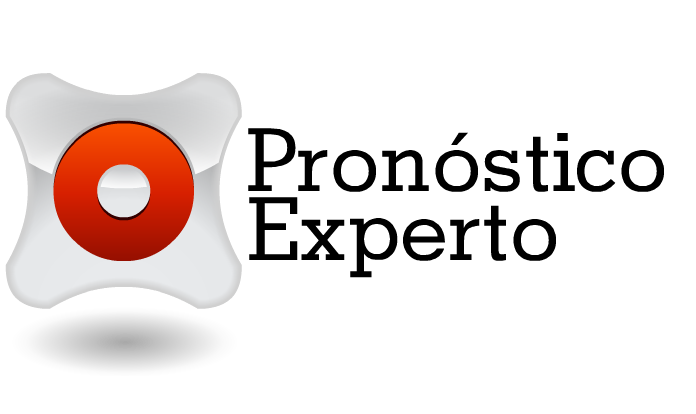Video explicativo
Preparar datos históricos
Configurar las opciones básicas
Seleccionar archivo histórico a utilizar
Leer datos y generar pronóstico
Guardar el proyecto
Paso 1: Preparar Datos Históricos
La actividad de consecución y preparación de los datos de la demanda histórica (ventas) se realiza de manera externa al programa. Existen varios tipos de archivos que se pueden utilizar tales como Excel, planos, o bases de datos.
En este ejemplo mostramos el uso de Excel con diseño horizontal en donde cada variable o SKU a pronosticar ocupa una fila. Existen también otras alternativas de formato.
(clic en la imagen para aumentar su tamaño)
Paso 2: Configurar las Opciones
Mediante esta función se definen las opciones generales de configuración (parametrización) del programa, estas pueden ser para todos los proyectos o solo para el proyecto en curso.
Por ejemplo, se define el horizonte a pronosticar, la ubicación de los archivos, los márgenes de confianza, etc.
(clic en la imagen para aumentar su tamaño)
Paso 3: Seleccionar los archivos históricos a trabajar
Se especifica al programa los conjuntos de datos con los cuales va a trabajar y generar los pronósticos.
Incluye la series de tiempo (historia) y opcionalmente factores de conversión, otros datos como información de mercado, presupuestos, eventos, clasificaciones, etc.
(Dar clic en la imagen)
Paso 4: Leer datos y generar pronóstico
En este paso Forecast Pro lee y carga los datos históricos especificados así como la información opcional adicional; con base en esta información, el sistema genera el pronóstico más ajustado o certero para cada referencia conforme a su comportamiento histórico.
Se basa en modelos estadísticos así como en “Machine learning ML”.
El usuario podrá entonces revisar los resultados, ajustar los pronósticos obtenidos, comparar los resultados y gestionarlos.
(Dar clic en las imágenes)
Paso 5: Guardar el proyecto
El resultado final se puede obtener en diferentes formatos: archivos excel, archivos planos o directamente en base de datos (via odbc).
Con el reporte de salida numérica se visualiza por pantalla los resultados en forma tabular (numérica)
(clic en la imagen para aumentar su tamaño)
Guardando los resultados o salida numérica como un archivo aparte
Se almacena como proyecto la información que se ha trabajado y se obtienen los resultados finales. Este proyecto salvado se utiliza en las siguientes ocasiones de generación y monitoreo de pronósticos